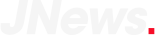Cách chạy lại phần mềm điện thoại Nokia thao tác vô cùng đơn giản, nhằm giúp cải thiện tốc độ hoạt động cũng như khắc phục một số lỗi phần mềm trên thiết bị. Nếu người dùng chưa biết cách thực hiện thì có thể tham khảo cách chạy lại phần mềm Nokia đơn giản và dễ hiểu sẽ được chia sẻ trong bài viết dưới đây.
Chuẩn bị trước khi chạy lại phần mềm Nokia
Để chạy lại phần mềm cho Nokia smartphone, người dùng cần trang bị một máy tính PC hoặc laptop, nhưng cần đảm bảo có bộ lưu điện hoặc pin đề phòng mất điện đột ngột trong quá trình thực hiện. Cần thêm một dây cáp USB tương ứng với thiết bị.

Tiếp đó, bạn tiến hành tải và cài đặt một số phần mềm hỗ trợ chạy lại phần mềm Nokia theo thứ tự như sau:
- Phần mềm download Firmware Nokia: NaviFirm+
- Microsoft Visual C++ 2010 Redistributable Package
- Nokia Care Suite
- WinUSB Drivers
Ngoài ra, bạn cũng cần lưu ý một số điểm sau trước khi chạy lại phần mềm trên điện thoại Nokia:
- Tất cả dữ liệu lưu trên máy sau khi chạy sẽ bị mất hoàn toàn.
- Cần backup danh bạ điện thoại lên tài khoản Microsoft hoặc Gmail trước khi chạy lại phần mềm.

- Đảm bảo mức pin còn trên 50%, có thể kết nối bộ sạc để tránh gián đoạn do hết pin.
- Hiểu và nắm rõ từng thao tác thực hiện, nếu không chắc chắn thì không nên tự thực hiện, tránh hư hỏng thiết bị.
Hướng dẫn chạy lại phần mềm Nokia bằng phần mềm
Để chạy lại phần mềm Nokia sử dụng phần mềm, hãy tham khảo chi tiết các bước hướng dẫn dưới đây.
Bước 1: Trước tiên người dùng cần chạy phần mềm NaviFirm+ để tải firmware Nokia phiên bản mới nhất về máy tính. Firmware sau khi tải về sẽ được lưu tại thư mục: C:\ProgramData\Nokia\Packages\Products. Trường hợp người dùng không tìm thấy mục ProgramData có thể do đây là thư mục ẩn, nên để nhìn thấy bạn cần đặt chế độ hiển thị để thấy được.
Với thư mục Products nếu chưa có thì cần tạo một Folder mới và đặt tên là Products. Trong thư mục Products này, bạn tạo tiếp một folder tên RM-9xx như tên trong phần mềm Navifirm+. Ví dụ, với điện thoại Nokia 520 thì cần tạo thư mục tên RM-914. Sau đó bạn sao chép tất cả file đã tạo và đặt tên vào thư mục RM-9xx ở trên.
Bước 2: Tiếp tục chạy phần mềm Nokia Care Suite đã tải về và chọn mục Phone Support Tool >> chọn tiếp chế độ work Offline.

- Tại menu File của Phone Support Tool, bạn chọn Open Product và tìm đến mục RM-9xx >> nhấn Open Product.

- Tại mục này, tiến hành đánh số hiệu tên máy Nokia của bạn, ví dụ Nokia 620 là RM-846 rồi nhấn Enter để bắt đầu chạy chương trình.
- Tại mục Programming, bạn chọn Recovery để mở thư viện rom Nokia đã tải về từ trước rồi nhấn chọn Start. Sau đó chương trình sẽ tự động kiểm tra thư mục room có hợp lệ hay không.
Bước 3: Tiếp theo người dùng tiến hành thao tác trên điện thoại để uprom phần mềm. Đợi bản rom Nokia kiểm tra hợp lệ xong thì bạn tải về máy. Chương trình sẽ hướng dẫn bạn thao tác tiến hành up rom trên điện thoại như sau:
- Bạn tắt nguồn điện thoại và kết nối một đầu cáp USB với điện thoại, đầu dây còn lại để cắm vào máy tính (chưa cắm vào máy).
- Để 2 ngón tay đồng thời ở nút giảm âm lượng và nút Nguồn nhưng chưa cần nhấn.
- Di chuyển chuột chọn Retry và tay phải cầm đầu cáp còn lại đưa gần đến cổng USB trên máy tính, chuẩn bị kết nối.

- Đồng thời ấn phím giảm âm lượng và nút Nguồn bằng tay trái, song song dùng tay phải cắm đầu cáp USB còn lại vào máy tính. Lúc này bạn sẽ thấy điện thoại Nokia rung nhẹ và nhanh tay dùng chuột nhấn chọn Retry. Khi thông báo trên màn hình xuất hiện, bạn nhấn chọn OK.
- Điện thoại sau đó sẽ được khởi động lại ở chế độ cài đặt, tiến trình chạy lại phần mềm cho điện thoại Nokia cũng bắt đầu chạy. Đợi sau khoảng 5 phút, màn hình sẽ hiển thị thông báo hoàn tất quá trình up rom và điện thoại Nokia sẽ tự động khởi động lại và cho phép sử dụng bình thường.

Trên đây là toàn bộ hướng dẫn cách chạy lại phần mềm Nokia, các bước nghe có vẻ phức tạp nhưng thao tác thực hiện rất nhanh chóng và dễ dàng. Việc chạy lại phần mềm sẽ giúp người dùng khắc phục hầu hết các lỗi phần mềm và cải thiện tốc độ hoạt động trên thiết bị, hạn chế tình trạng máy chạy chậm hay giật lag. Ngoài ra, người dùng còn có thể tham khảo thêm cách chạy lại phần mềm Nokia bằng Phoenix sẽ được chia sẻ trong các bài viết tiếp theo nhé!